
El venerable Model M, fabricado por primera vez por IBM en la década de 1980 (y luego licenciado y vendido a otras empresas), disfruta de un espacio sagrado en los corazones y las mentes de los entusiastas del teclado. Su mecanismo de interruptor de resorte de pandeo relativamente simple pero duradero ha resistido la prueba del tiempo, literalmente: muchos teclados de las series de producción originales aún funcionan y son utilizados por aquellos que aman la construcción y la sensación anticuadas.
Los ejemplos bien conservados pueden alcanzar más de $ 300 en los mercados secundarios, más del doble del precio del teclado moderno más caro al por menor.
Pero ahí está el problema: estos teclados tienen una antigüedad que va desde poco menos de veinte hasta más de treinta años. Su funcionamiento mecánico es prácticamente a prueba de balas, pero muchos de ellos han visto días mejores. Puede comprar un auténtico Model M por mucho más barato que $ 300, pero probablemente haya estado en un sótano o trastero durante al menos una década. Para que se vea presentable nuevamente, necesitará aplicar un poco de esfuerzo, algo así como restaurar un automóvil clásico.
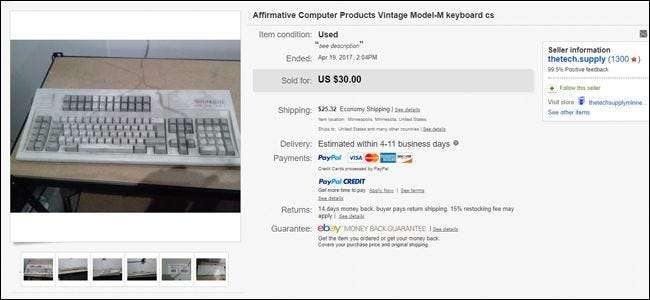
Así que eso es lo que hicimos. Rastreamos un enorme Model M de estilo terminal, el más feo y abusado que pudimos encontrar, y lo compramos por una fracción del precio de un teclado en perfecto estado. Luego lo desmontamos, limpiamos todos los rincones y grietas, lo volvimos a armar y el resultado fue una parte clásica de la informática que se sentaría con orgullo en el escritorio de cualquier geek. Aquí está todo lo que hicimos para que el viejo caballo de guerra volviera a estar en condiciones de combate.




Lo que necesitarás

Para restaurar un teclado modelo M antiguo, necesitará algunas cosas:
- Una llave para tuercas de 7/32 ″ o equivalente : los pernos que sujetan la caja de plástico del Model M juntos son de un tamaño muy específico, tan específico que es posible que no tenga un destornillador o trinquete, incluso si tiene una amplia colección de herramientas. También están profundamente empotrados en el plástico, por lo que incluso un juego de trinquete típico probablemente no pueda alcanzarlos. yo compré esta herramienta específica fuera de Amazon por $ 9.
- Suministros de limpieza estándar : Jabón para platos, toallas de papel, esponjas ásperas ... lo que tengas por ahí.
- Un cepillo de dientes : para un fregado fino. Compre uno nuevo o use uno que no tenga la intención de volver a llevarse a la boca.
- Q-Tips : para esos recovecos de difícil acceso.
- Frotar alcohol : para limpiar partes del teclado que puedan oxidarse con agua y jabón normal.
- Un extractor de teclas : para quitar las teclas . Se puede usar un cuchillo o una regla para hacer palanca, pero si desea asegurarse de no dañar el plástico, use una herramienta específica como éste .
- Algunos cuencos : para llaves y tornillos sueltos.
- Herramientas y materiales Retr0bright (opcional) : si su teclado es particularmente viejo y amarillento, es posible restaurar el color original con algunos productos químicos industriales. Sin embargo, este proceso es largo, tedioso y un poco peligroso . Consulte la sección Retr0bright a continuación.
- Cinta adhesiva y film transparente (opcional) : para conservar las pegatinas de papel. El aire enlatado también es útil, pero no es absolutamente necesario.
Con estas cosas en la mano, está listo para deshacerse de su desorden polvoriento.
Paso uno: retire la caja de plástico
Use su destornillador para tuercas para quitar los tres pernos de la parte inferior de la caja. Los tres están en la parte superior (el más cercano a la computadora cuando está hacia arriba). Son bastante profundos y es posible que deba voltear el teclado al revés para sacarlos. Coloque los tornillos en un bol.

Una vez que haya quitado los pernos, coloque el teclado boca arriba en su mesa y tire de la mitad superior de la carcasa de plástico, tirando primero del área superior (donde está el logotipo del fabricante). Hay algunas pestañas de plástico en la parte inferior de la carcasa, pero no deberían ofrecer mucha resistencia. Deje a un lado la mitad superior de la cáscara.

Si su teclado está particularmente sucio, es posible que ya deba hacer un poco de limpieza aquí; Nuestro tablero comprado en eBay tenía aproximadamente una década de polvo, migajas e incluso un montón de grapas y clips entre las teclas y el plato. Había tanto polvo que se había condensado en pequeñas bolas en las esquinas de la caja. Retire todo lo que pueda, manteniendo su área de trabajo lo más limpia posible. Buena suerte.

Paso dos: quitar las teclas
Utilice su herramienta de teclas para eliminar todas las teclas del teclado. Puede ser un poco menos de 90 o, como en nuestro modelo en particular, más de 120. Antes de comenzar, es posible que desee tomar una foto del teclado con todas las teclas en su lugar, para referencia más adelante: según el modelo en particular, puede ser bastante diferente de una distribución de teclado moderna. Colócalos todos en otro recipiente para los pasos posteriores.

Al tirar, intente usar las tenazas o clips de su herramienta para tirar hacia arriba, perpendicular al teclado. A diferencia de un teclado mecánico moderno, solo hay una barra estabilizadora en la tecla de la barra espaciadora y no debería ser difícil de quitar.
Paso tres: retire la placa
Con los elementos sueltos en la placa eliminados, ahora puede sacarlo de la parte inferior de la carcasa de plástico. Hay una pequeña tuerca que sujeta el cable de datos en su lugar, atornillado en la esquina superior derecha de la placa de acero. (Ahí es donde está en nuestra placa de estilo terminal, de todos modos, la ubicación puede ser un poco diferente para los modelos más pequeños). Retírelo con su destornillador y colóquelo en el bol.

Hay una pequeña pieza de plástico que sostiene el cable de datos en su lugar mientras pasa por la carcasa (nuevamente, este diseño puede variar en teclados Modelo M más pequeños); retírelo y colóquelo en el mismo recipiente que las teclas, para que pueda ceder un poco más el cable.

En nuestro modelo, hay un solo cable de datos de cuatro clavijas que conecta el cable del teclado a la placa de circuito. Sáquelo con cuidado y podrá quitar el cable de datos por completo.

Ahora puede tirar de la placa de acero, con los mecanismos del interruptor de llave y la placa de circuito adjunta, libre de la parte inferior de la caja. Ahora debería tener las siguientes piezas separadas: el cable de datos, la mitad inferior de la carcasa de plástico, la mitad superior, la placa de acero y todas las piezas sueltas más pequeñas: las teclas, el estabilizador de la barra espaciadora y el clip de retención de plástico.

Paso cuatro: limpie la carcasa
Lleva las mitades superior e inferior de tu estuche a la cocina o al baño y límpialas con agua tibia y jabón de manos, como cualquier plato. Una esponja áspera es buena para eliminar la mayor parte de la suciedad, pero querrá cambiar a un cepillo de dientes para las ranuras finas en el plástico. Aquí es donde es posible que desee tener un cuidado especial para proteger cualquier etiqueta de papel o plástico que aún esté en la carcasa, si está conservando el diseño original y la estética del teclado. Cubrí la calcomanía del fabricante (Unicomp, 2000, con licencia de una compañía llamada Affirmative Computer Products) con envoltura adhesiva y un poco de cinta adhesiva y tuve cuidado de no empapar esa área en particular. De lo contrario, trate el plástico como cualquier otra cosa que desee limpiar.

Un poco de fregado es todo lo que necesita para la mayor parte de la suciedad y el polvo, pero cualquier cosa que manche permanentemente la superficie puede necesitar un poco de alcohol. Seque todo lo mejor que pueda a mano, luego deje a un lado las piezas superior e inferior de la carcasa para dejar espacio para las teclas.

Paso cinco: limpiar las teclas
Si las teclas que quitó están sucias, esto llevará mucho tiempo. No es particularmente complicado, de nuevo, es más o menos lo mismo que lavar los platos en su cocina, es simplemente intrincado. Un fregadero dividido ayuda aquí: comencé tapando un lado del fregadero y llenándolo con agua tibia y jabón hasta aproximadamente una pulgada, luego tirando todas las tapas de ese lado. Déjelos remojar por un tiempo y revuélvalos bien, y eliminará la mayor parte del polvo y la suciedad por sí solo.

En el otro lado del fregadero, puse una malla en el desagüe para asegurarme de que no perdía accidentalmente ninguna tapa, luego tomé cada una y las puse bajo el agua caliente, frotando con mi esponja áspera y cepillo de dientes según fuera necesario. No se preocupe por dañar las leyendas de las teclas: están impresas usando un proceso llamado sublimación de tinte , lo que significa que las marcas están teñidas profundamente en el plástico y no se pueden quitar con un simple uso como en la mayoría de las teclas modernas. En este teclado en particular, con su distribución masiva de 122 teclas, tomó bastante tiempo. Sea minucioso, tenga paciencia y quizás use zapatos cómodos.

Cuando tengas las teclas limpias a tu satisfacción, límpialas lo mejor que puedas y luego déjalas secar sobre una toalla. Colóquelos de manera que el vástago (la parte que realmente se conecta al teclado) mire hacia abajo, permitiendo que la gravedad drene el agua restante. Esto es importante: no desea que los restos de humedad lleguen a la placa de acero del teclado (que se puede oxidar) o la placa de circuito cuando todo esté reensamblado. Déjelos secar durante varias horas.

Paso seis: limpie la placa del teclado
Deje secar todos los componentes de plástico y vuelva a su área de trabajo principal para concentrarse en la placa. La placa estructural de acero del teclado y los resortes de acero dentro de cada mecanismo de tecla son vulnerables a la oxidación, y tampoco desea que entre agua en la placa de circuito. Entonces, para el proceso de limpieza profunda aquí, cambie a alcohol isopropílico (que se evaporará casi inmediatamente) y herramientas de limpieza fina como su cepillo de dientes y hisopos. Incluso con el alcohol, trate de que ningún líquido caiga directamente sobre la placa de circuito.

Frote y limpie todas las superficies que pueda, superior e inferior. (No se preocupe por darle la vuelta a la placa sin las tapas de las teclas, los resortes están conectados directamente al mecanismo del interruptor y no se caerán). proceso. Puede volar la superficie con un poco de aire enlatado, pero tenga cuidado de no dejar que nada caiga en los orificios abiertos del interruptor de llave, lo que puede causar problemas de activación más adelante.

Cuando haya limpiado toda la suciedad y los escombros, lo que puede requerir varias pasadas de limpieza con su cepillo y hisopos, estará listo para continuar. Si el cable de datos está particularmente sucio, puede limpiarlo ahora con un paño y un poco de alcohol.
Opcional: rejuvenezca el plástico amarillento con Retr0bright
Como muchos plásticos ABS de la década de 1980, el teclado Modelo M incluye un retardante de fuego que es particularmente susceptible al amarilleo, especialmente si ha estado en un lugar que ha absorbido mucha luz solar. Si su teclado se ha vuelto de un color amarillo o marrón desagradable, es posible restaurar el color original del plástico a través de un proceso conocido informalmente como "Retr0bright". Los entusiastas de la tecnología retro han estado desarrollando un sistema de tratamientos químicos para el plástico amarillento durante años, y los resultados pueden ser espectaculares.
Dicho esto, con cien o más piezas de plástico en la mayoría de los teclados Modelo M, es un proceso intenso y que requiere mucho tiempo. Aplicar el tratamiento químico a todas las superficies llevaría horas, posiblemente varios días, ya que requiere una exposición prolongada a los rayos ultravioleta a través de la luz del sol o las bombillas. Algunos de los productos químicos también son fuertes irritantes para los ojos y requieren el uso de guantes de goma gruesos y gafas de seguridad.
RELACIONADO: Cómo limpiar plástico viejo y amarillento en computadoras y sistemas de juego retro
Hice una prueba de funcionamiento de Retr0bright en una parte de nuestro teclado de ejemplo, pero el cambio de color del plástico no fue particularmente notable; Dado que este Unicomp Model M con licencia tiene menos de 20 años, aparentemente no tiene el mismo tipo de efecto amarillento que algunas unidades más antiguas. Decidí renunciar a un abrigo completo Retr0bright, pero aquí está nuestra guía muy detallada al proceso si cree que su teclado lo necesita.
Paso siete: vuelva a ensamblar su teclado
Verifique que cada componente esté completamente seco y luego proceda con el reensamblaje. Primero, pase el cable de datos a través del orificio en la mitad inferior de la carcasa, luego vuelva a conectar el cable de datos de 4 pines a la placa de circuito y atornille el cable de retención en su lugar con la tuerca que quitó en el Paso 2. Coloque la pieza de plástico para sujetando el cable en su ranura en la mitad inferior de la carcasa. Si desea asegurarse de que tiene las conexiones de datos correctas, conecte el teclado a su computadora, coloque la tecla Scroll Lock o Num Lock y vea si puede hacer que el indicador LED se ilumine con solo presionar. Quita la tapa de la tecla cuando hayas terminado.

Deslice la placa principal en la mitad inferior de la carcasa, la parte inferior primero. Hay varias pestañas de plástico por las que debe deslizarlo para que todo encaje. Una vez que esté en el lugar correcto, debería poder colocar la carcasa superior encima de ella con todos los interruptores de tecla correspondientes a los espacios correctos en la carcasa. Presione firmemente en el borde inferior de las carcasas superior e inferior para volver a insertar las pestañas de plástico. Cuando se unen correctamente, no debería poder ver la cavidad interior a través de la ranura de unión en la parte inferior del teclado.

Da la vuelta al teclado y atornilla los pernos que quitaste en el Paso Dos con tu destornillador. En este punto, la carcasa, la placa del teclado y el cable de datos deben estar bien unidos, con poca deformación en ninguno de los componentes.

Voltee el tablero una vez más y comience a volver a insertar las teclas, ejerciendo una presión firme hacia abajo sobre el resorte. Desea que el centro del vástago "atrape" cada uno de los resortes mientras aplica las teclas; puede ser útil inclinar el teclado hacia arriba mientras inserta algunas de las teclas numéricas o de función, para asegurarse de que el resorte descanse en el centro de el mecanismo de la llave en lugar de hundirse hasta el fondo del círculo de plástico. Tenga cuidado de poner la tapa correcta en el interruptor correcto; consulte la foto que tomó en el Paso Uno si es necesario.

La barra espaciadora es la única tecla que necesita un poco de delicadeza para insertar: coloque la barra de retención en la parte inferior de la tecla, con el lado abierto hacia abajo. Luego, coloque la barra en sus clips justo debajo de la segunda fila hacia abajo, mientras también presiona el vástago. Debe deslizarse en su lugar.
Usando su teclado
La mayoría de los teclados Modelo M que todavía están en circulación usan una conexión PS / 2, un estándar más antiguo que no está disponible en las computadoras portátiles modernas (y tampoco está incluido en muchas placas base de escritorio). Tu puedes necesitar un convertidor de PS / 2 a USB para conectar el teclado a su máquina. Estos están disponibles en casi cualquier tienda de electrónica y minorista en línea; todo lo que necesita hacer es enchufarlos.

Algunos de los diseños más antiguos del Modelo M utilizan un conector de terminal o de 6 pines, que literalmente no funcionará con nada fabricado en este siglo. Estos requieren un trabajo más exótico, a veces utilizando varios convertidores o un cable hecho a medida. Busque un poco en Google si no puede encontrar ninguna solución obvia a sus problemas de conexión; con cientos de miles de estos teclados fabricados y un resurgimiento moderno en su popularidad, ciertamente no es el único con su combinación particular de necesidades de hardware.

RELACIONADO: Asigne cualquier clave a cualquier clave en Windows 10, 8, 7 o Vista
Una vez que haya enchufado el teclado y esté funcionando (es posible que su computadora necesite reiniciar para detectar la conexión anterior), estará apagado. Disfrute de la legendaria sensación de la llave de resorte que se dobla y tenga en cuenta el diseño anterior: una herramienta como Sharpkeys podría ayudarlo a adaptarse al diseño extraño y agregar algunas funciones faltantes como la tecla de Windows.

Alternativas modernas al modelo M
Si todo esto parece un poco exagerado solo para obtener un teclado en el que se sienta agradable al escribir ... bueno, lo es. Hay cientos de modelos de teclados mecánicos fabricados hoy que le brindará una experiencia de escritura similar, si eso es lo que busca. La mayoría de las teclas de estilo Cherry MX no se sienten exactamente igual que los resortes de pandeo porque la acción mecánica es más suave y lineal, pero algunas de las teclas con resortes más fuertes se sienten bastante cerca; querrá interruptores de llave "Negro" o "Claro" para los resortes más fuertes y rígidos.

También puede comprar un Model M moderno directamente de la fuente: Unicomp. La empresa es sigo vendiendo los diseños originales ¡con sus icónicos mecanismos de resorte de tronzado hoy! Por alrededor de cien dólares puede obtener un modelo moderno “Ultra Classic” con el mismo diseño de interruptor de llave, teclas PBT premium e incluso comodidades más modernas como llaves de Windows y una conexión USB. Sin duda, es un mejor negocio que intentar buscar un modelo M en perfecto estado, y si valoras tu tiempo (como yo claramente no lo hago), es mejor que intentar renovar un cacharro barato también.







